这篇文章猎者出海来聊聊DigitalOcean,这是一款非常适合站长和开发者的VPS主机。
作为我自己长期使用的主机商之一,DigitalOcean不仅提供了稳定的性能,还有非常直观易用的控制面板,帮助我们轻松管理服务器。
不管你是新手还是有一定经验的站长,DigitalOcean都能满足你的需求,尤其在性能和性价比上,绝对让你感到物超所值。
在这篇文章中,我将带你从头到尾完成DigitalOcean的账号注册、VPS主机购买、以及服务器配置的完整流程。
我会一步一步带你操作,确保你能顺利配置好自己的服务器,避免走弯路。接下来,让我们直接进入实操环节,马上开始吧!
本文目录
DigitalOcean介绍
说到VPS主机,DigitalOcean绝对是我推荐的首选之一。
成立于 2011 年,DigitalOcean迅速成长为全球开发者和站长们的首要选择。它提供的云计算服务,不仅性能稳定,而且在全球多个数据中心都能提供覆盖,确保我们的网站访问速度稳定流畅。
对于那些不想一开始就花大钱的朋友来说,DigitalOcean的按需付费模式也非常贴合需求,让你可以根据实际使用情况灵活调整。
最吸引我的是DigitalOcean提供的简单易用的控制面板和丰富的文档资源,不管你是新手还是老手,都能快速上手。
特别是它的价格,相比其他云主机服务商,性价比非常高,适合各种规模的项目。
总的来说,DigitalOcean以高效、灵活和可靠为特点,适合那些需要快速部署和管理服务器的站长,真的是一款值得长期使用的VPS主机。
选择DigitalOcean vps主机理由
在选择 VPS 主机时,DigitalOcean 的优势是显而易见的。
首先,它提供了按小时付费的灵活计费方式。
这意味着你可以根据实际需求选择使用时间,无需提前支付整个月的费用。
这对于那些刚起步,预算有限,或者只是需要临时搭建服务器的站长来说,简直是大大降低了成本,避免了不必要的浪费。
其次,DigitalOcean的性价比非常高
尤其在云主机市场中,它的价格和配置都非常平衡。即使是基础配置,也能满足大部分站点的需求,而对于流量更大的站点,它的高配方案也是物超所值。
你能以较低的价格,享受到稳定、高效的服务器性能,这在业内还是非常有竞争力的。
再者,作为一个全球知名的大品牌
DigitalOcean 拥有庞大的用户基础。很多开发者和公司都在使用它的服务,大家口碑相传,服务质量和稳定性自然有保障。
用户多,也意味着你可以更容易找到相关的教程和解决方案,遇到问题时也能获得更多的帮助。
最后,DigitalOcean的访问速度非常快
尤其是它在全球多个地区都有数据中心。
无论你是面向国内用户,还是海外用户,DigitalOcean都能提供快速的访问体验。
速度稳定是每个站长都最看重的因素之一,而DigitalOcean完全能满足这一需求,确保你的站点能平稳运行。
DigitalOcean账号注册流程
第一步:打开DigitalOcean官网
通过下方按钮进入DigitalOcean官网,可以领取200美金使用金。
找到右上角的“sign up”,点击进入到账号注册
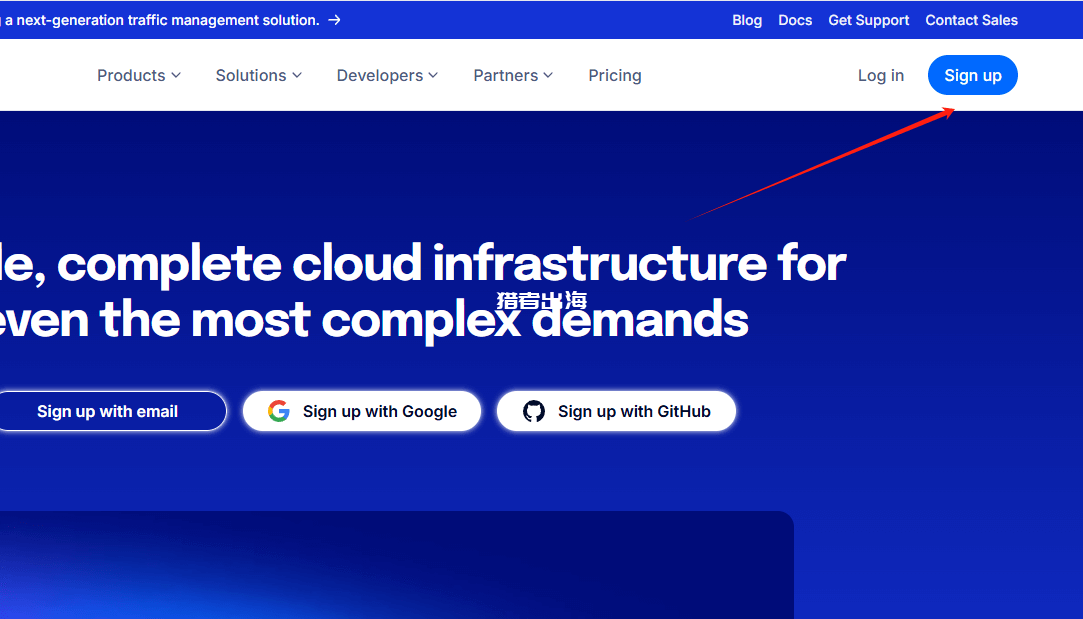
第二步:注册DigitalOcean账号
你可以选择用你的google账户直接注册,也可以选择用邮箱来注册,如果选择用邮箱注册,就选择下面的第三个“sign up with email”
不知道怎么注册google账号的,可以查阅下面的教程:
注册google账号,需要海外线路,这里猎者出海强烈推荐→→→优质海外静态IP线路。
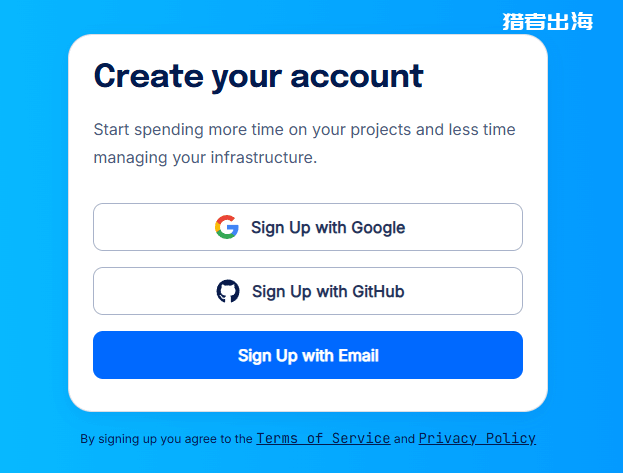
然后输入你的名称、邮箱和密码,点击sign up即可。
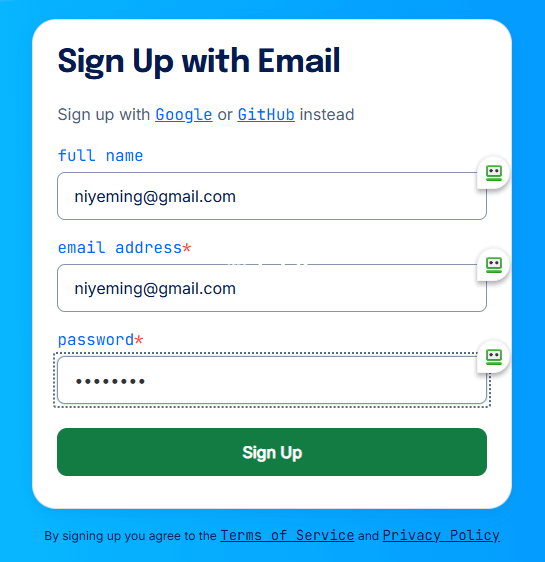
我到我的邮箱里面检查了一下,发现并没有收到DigitalOcean要求验证邮箱的邮件,不知道是我删除了,还是说DigitalOcean不需要验证邮件,也可能是我因为使用的google账号直接注册登录的,所以没有验证。
一般都是需要验证邮件的,大家可以到自己的邮箱里面查阅以下,是否有收到邮件验证。
如果有的话,只需要验证一下邮件,DigitalOcean账号就注册成功了。
DigitalOcean vps主机购买教程
第一步:登录DigitalOcean账户
打开DigitalOcean官网,找到右上角的“log in”,进入到登录页面
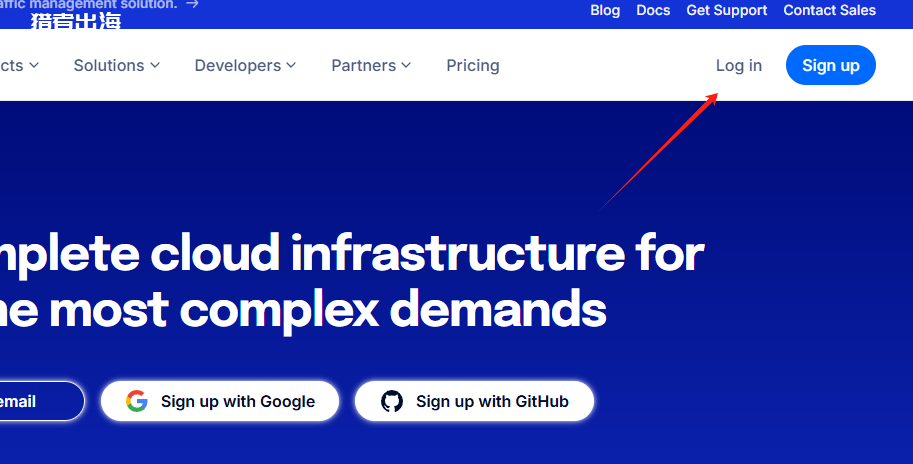
我因为之前已经登录过了,所以直接默认显示我的账号了,因为我的账号用的是google账号登录的,所以直接点击googe,进行登录即可。
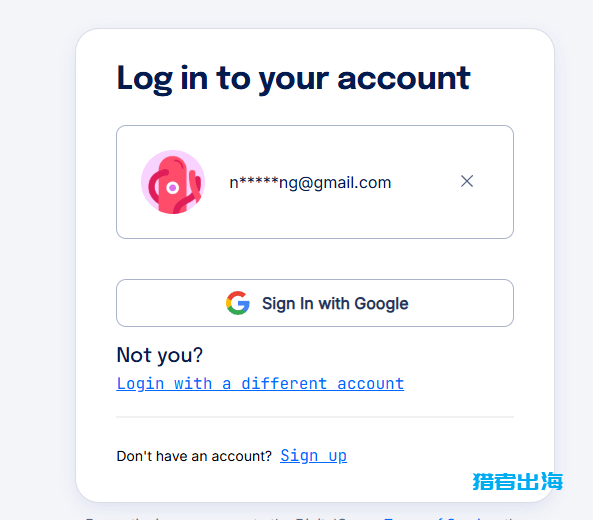
第二步:创建vps主机
在DigitalOcean账户后台的右上角,找到“create”,点击之后,找到“droplets”,点击开始创建我们的云服务器。
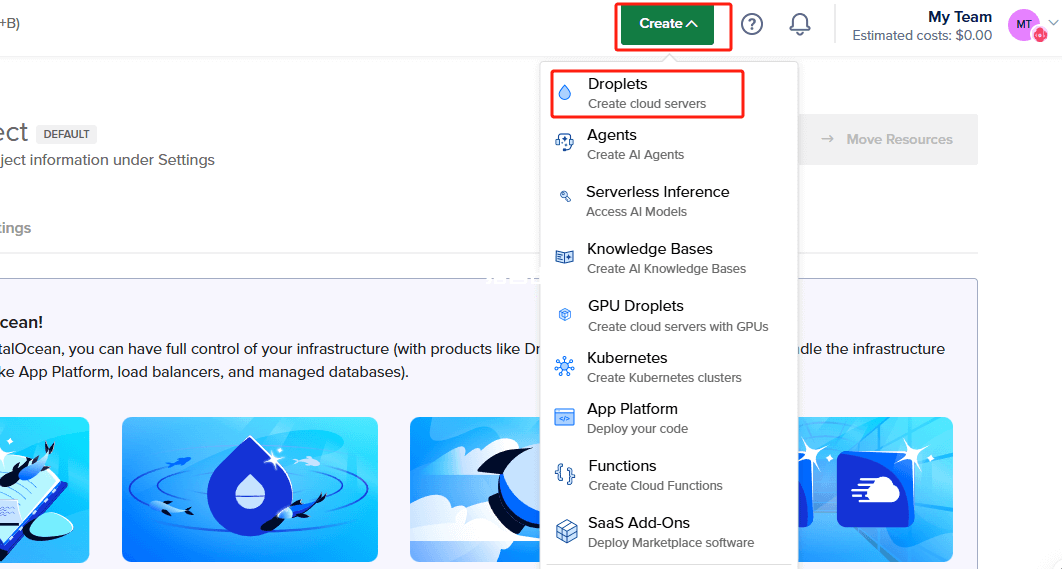
第三步:配置vps主机
首先是选择vps主机存放国家。
相对于vultr、linode,DigitalOcean vps主机存放的国家稍微有点少。
不过好在还有个新加坡可以选,要不然做中文站的小伙伴,就没法用这家的vps主机了,其他的国家线路都太远了,对于中文站来说,可能访问速度会比较慢。
这里还是常规建议,英文站尽量选择美国,中文站就只能选择新加坡。
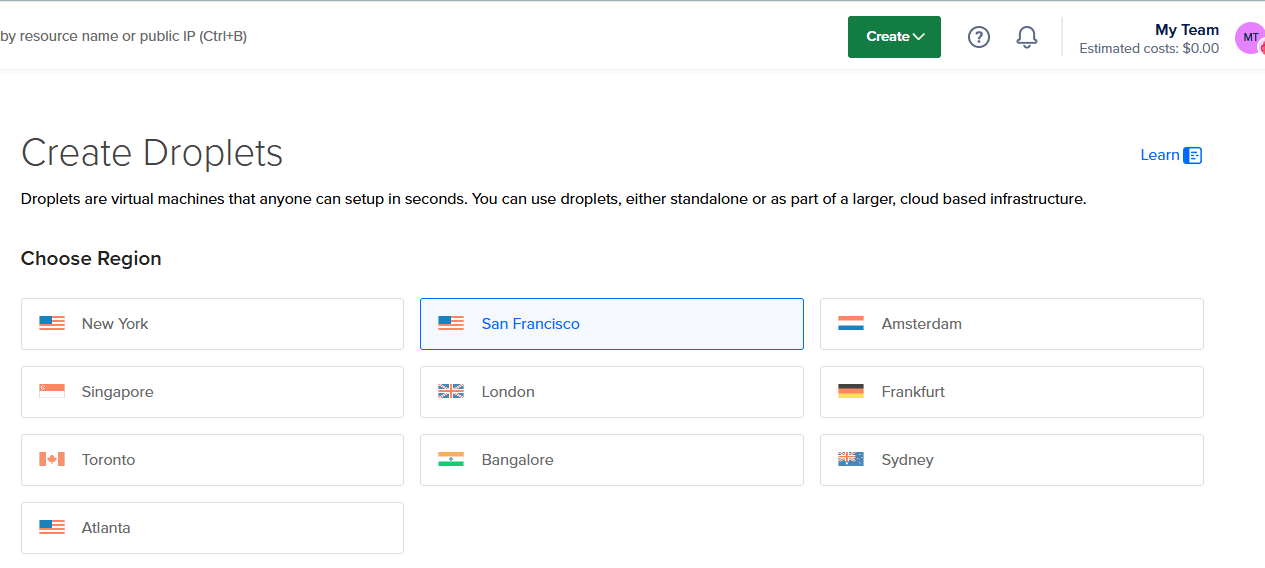
接下来是数据中心,这个基本没啥影响,直接保持默认即可。
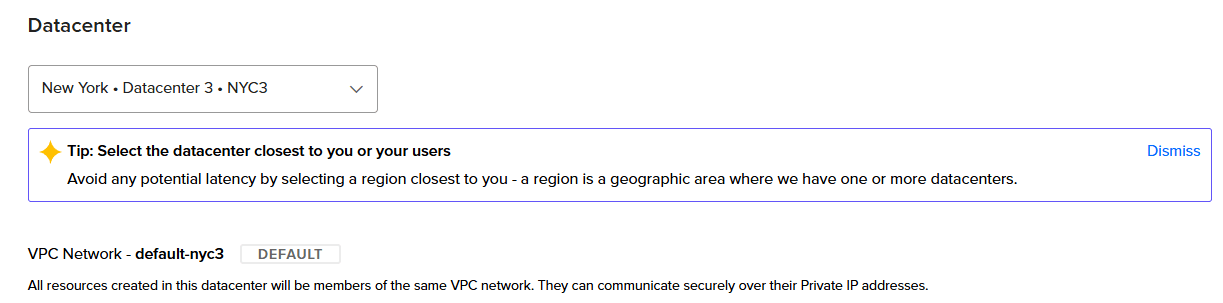
再下来就是vps主机操作系统,有centos的我们就选择这个,没有这个操作系统,就选择宝塔面板支持的其他操作系统,例如:ubuntu、debian,宝塔都是支持的。
其实,centos、ubuntu、debian,这些都是linux的操作系统,本质上都是一样的,选择哪个都没什么差别。
详细的可以查阅下面这篇文章:
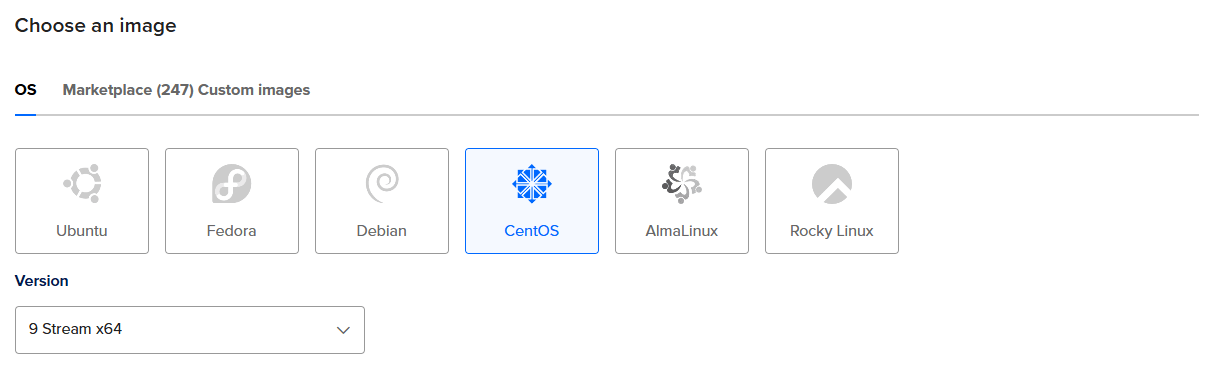
在接下来就是选择CPU性能,分为共享cpu和专用cpu,这里考虑到一个预算问题,新手站长尽量还是选择共享cpu,就是下图最左边的选项,毕竟两个cpu的价格差别是很大的。
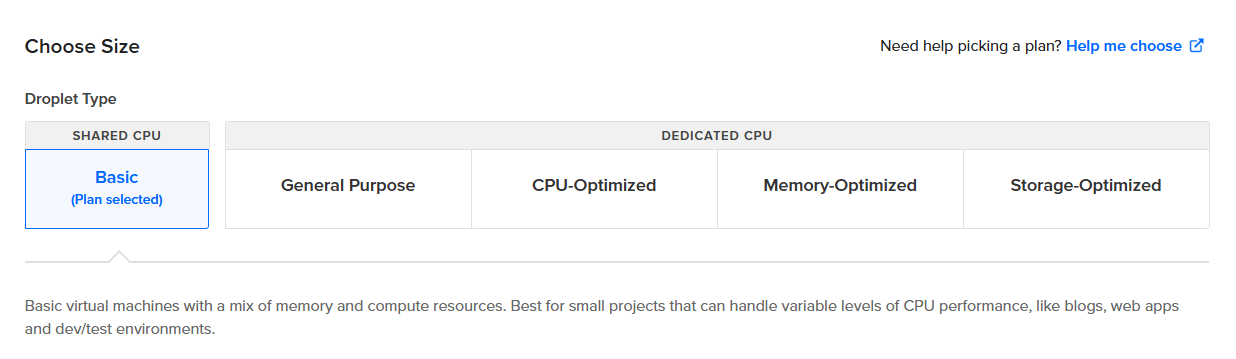
接下来是选项“硬盘”和vps主机的配置。
硬盘尽量选择nvme ssd,读取速度会比ssd要快不少。
然后配置的话,猎者出海对新手常规建议就是2核2G这个选项,所以大家直接选项第三个选项即可,价格是24美金一个月。
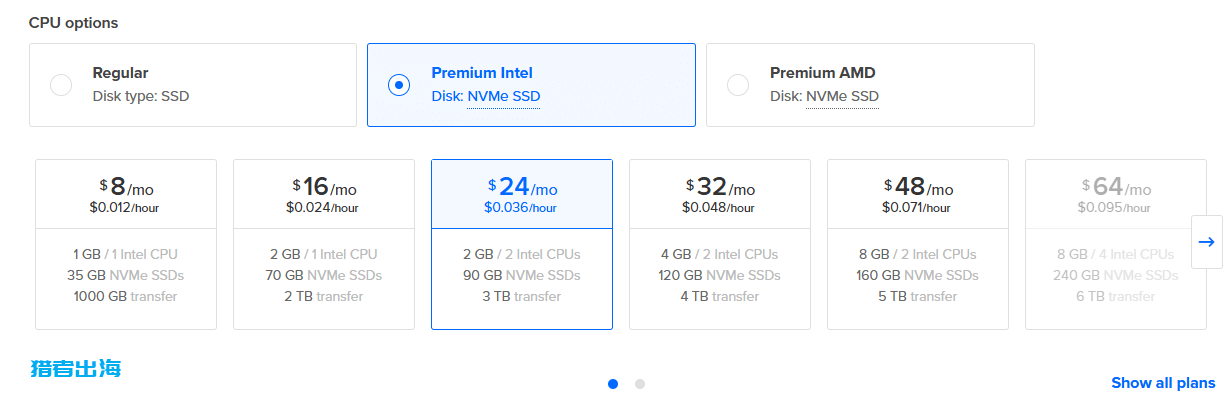
接下来为我们的vps主机管理员账户设置一个密码。
密码复杂要求挺高的,必须要超过10个字符,有一个大写字母还不能在第一个和最后一个,必须要包含一个数字,并且结尾不能以数字或者特殊字符。
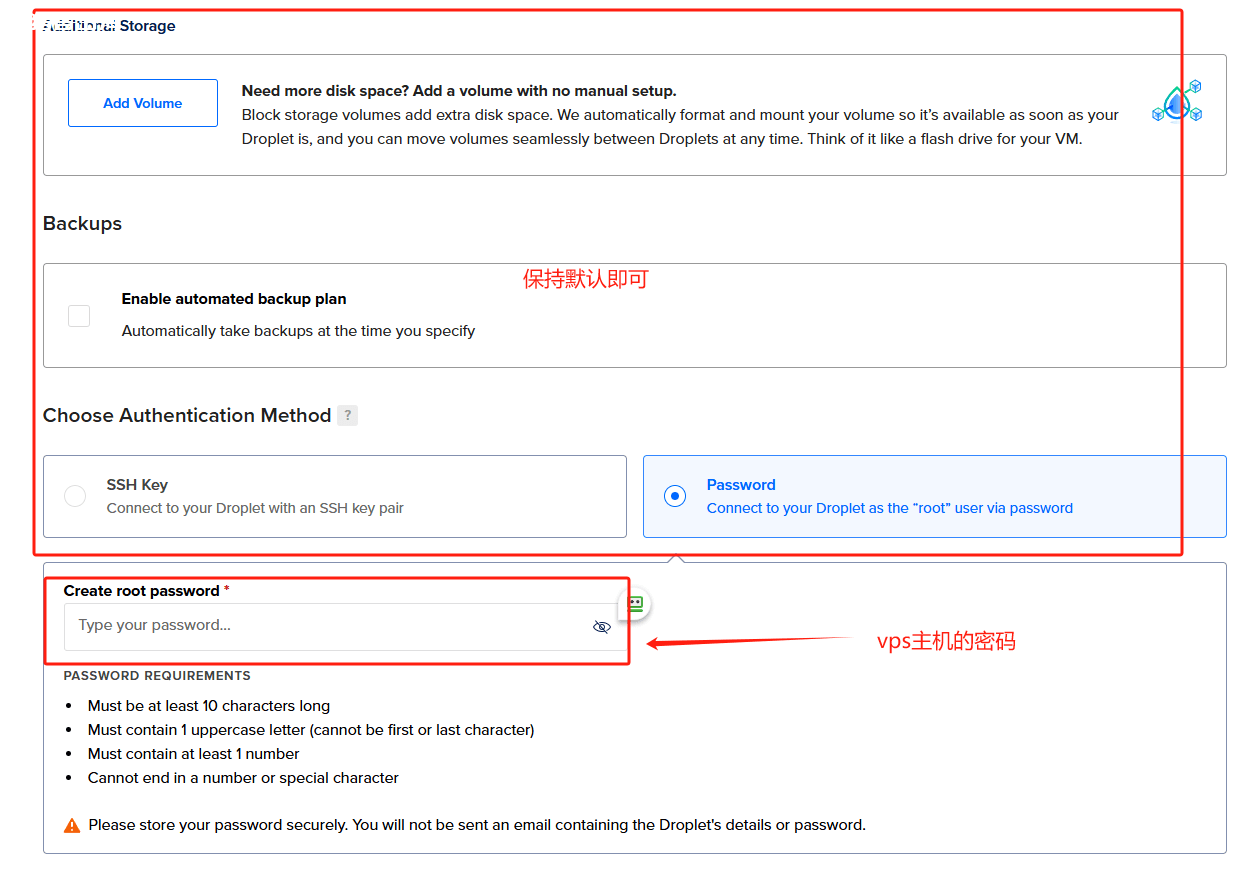
其他保持默认,然后我们拉到最下面,右下角找到“create droplet”,点击即可完成vps主机的创建。
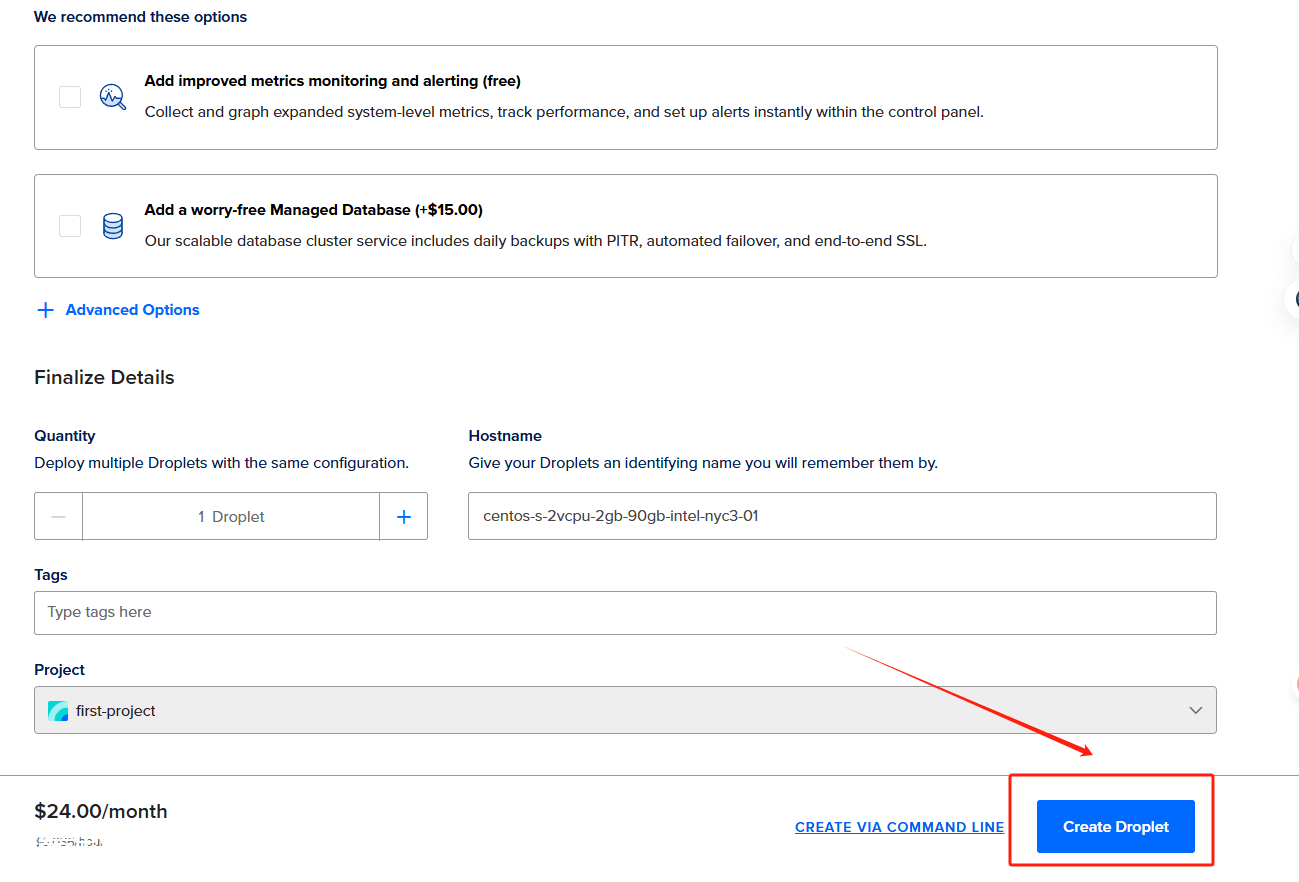
不到一分钟的时间,这台vps主机就已经创建成功了。
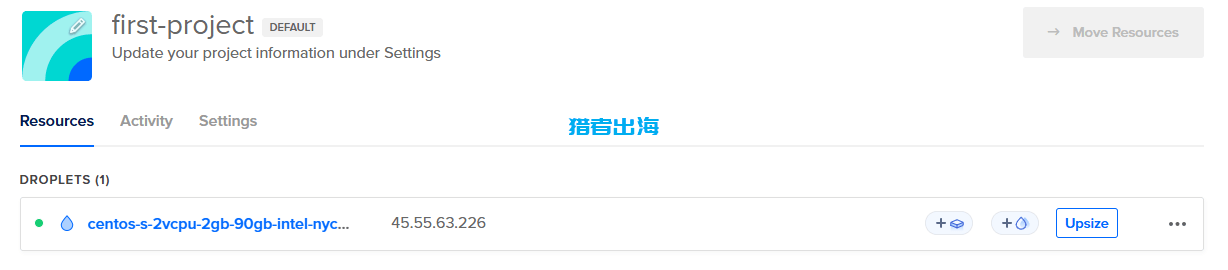
我们可以点击这台vps主机的名称,进入之后查看详细信息。
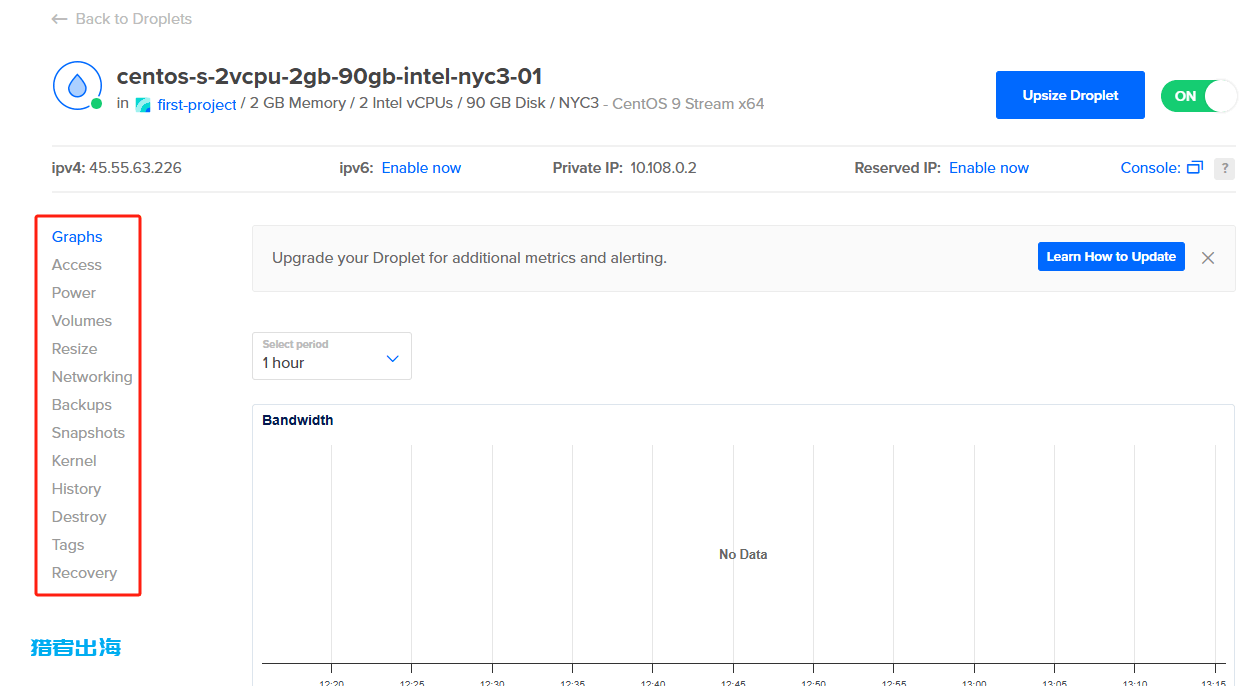
OK,接下来我们就可以开始进入到下一步,宝塔面板安装、WordPress安装流程了。
拓展阅读:
如果你使用几天时间,觉得这台vps主机性能不行的话,可以直接销毁,因为DigitalOcean vps主机跟linode、vultr一样都是按小时来计费的,用多久就扣多少钱。
销毁步骤如下:
进入到vps主机页面,找到右侧的“三个点”,点击之后,找到“destroy”点击,进入到销毁页面,然后完成vps主机销毁即可,详细步骤看下图即可。
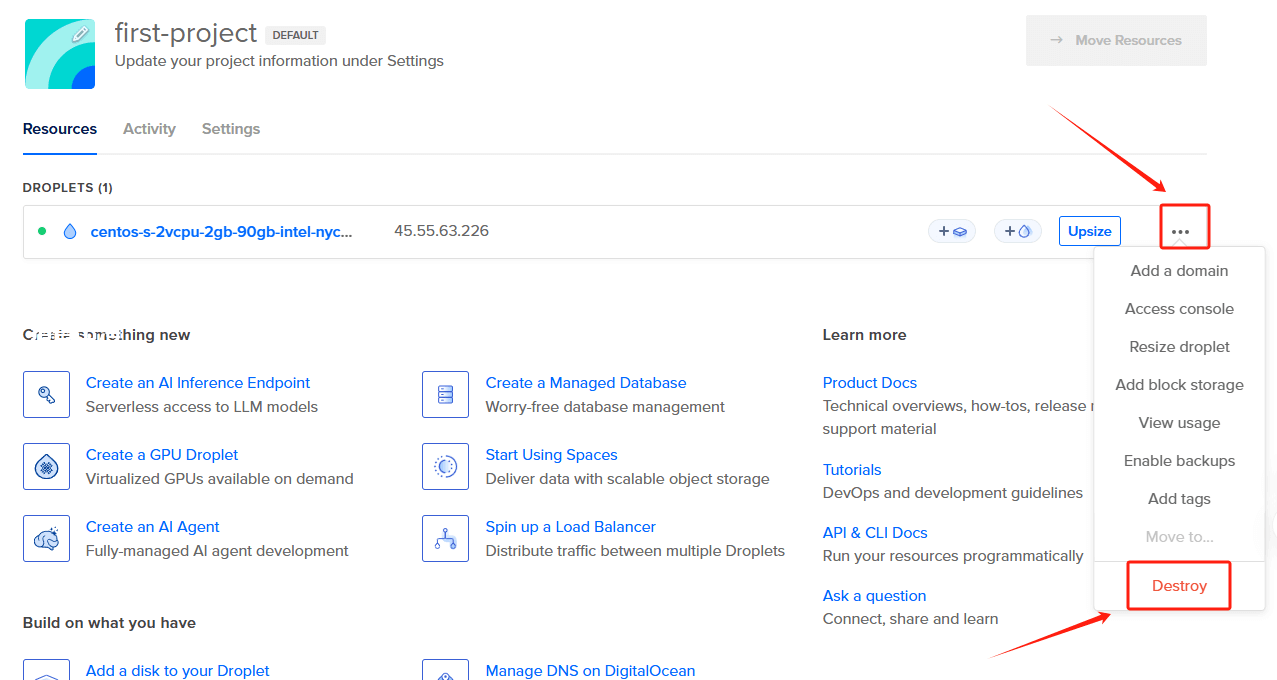
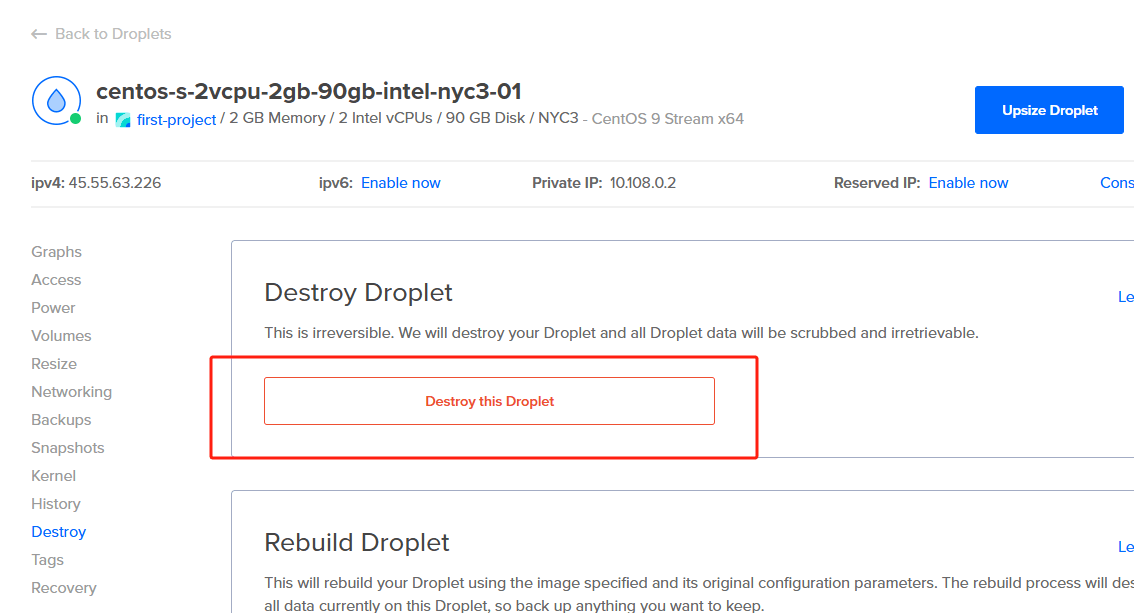
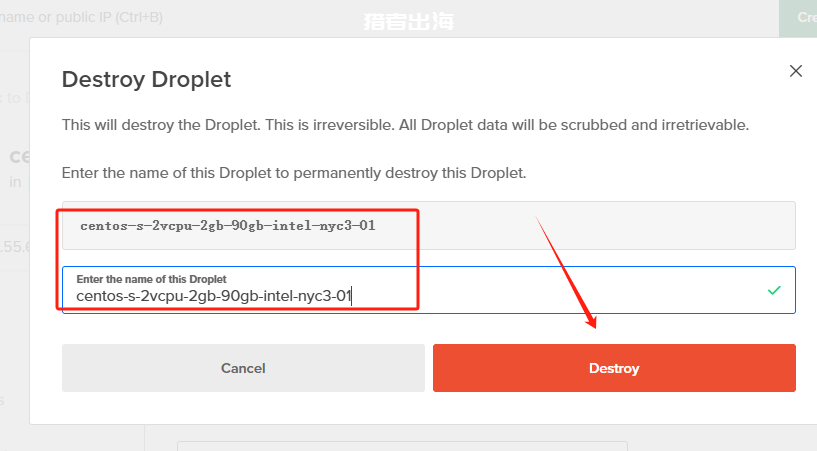
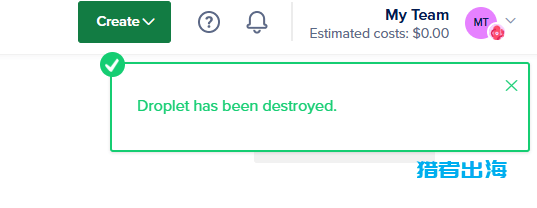
DigitalOcean常见问题
1.为什么购买vps主机没有支付费用?
因为DigitalOcean采用的是先用后付的政策,就是你先使用,然后到固定的时间它会出一个账单给你,你按照账单的金额去支付即可。
你需要绑定一个支付方式,等账单出来以后,这个支付方式可以自动完成支付。
2.如何添加支付方式?
在DigitalOcean账户后台,左侧找到“billing”,点击,然后在右侧找到“add payment method”,就是添加一个支付方式。
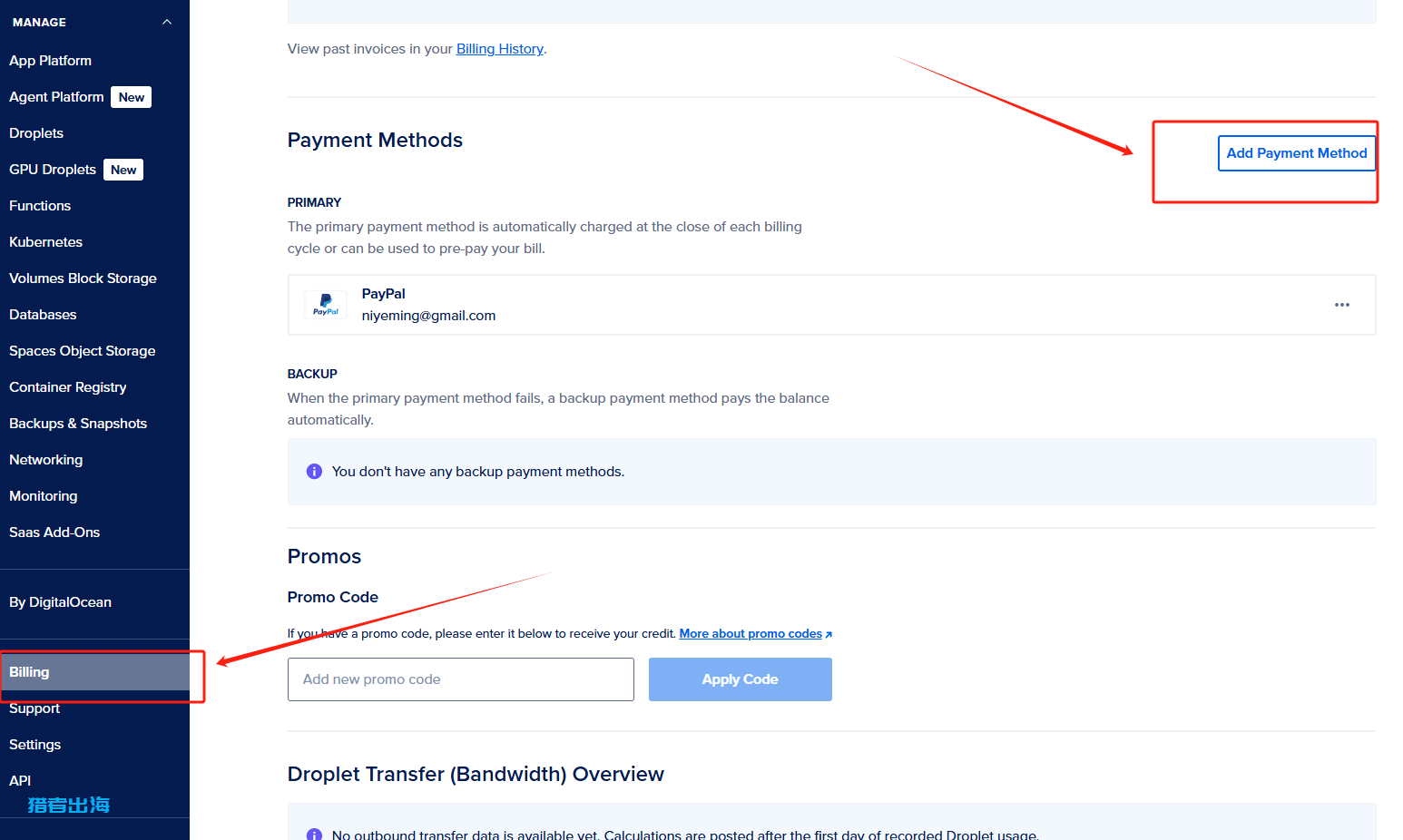
DigitalOcean支持的支付方式还是非常多的,也包括了支付宝,说明国内使用的站长数量应该不少。
不过,猎者出海还是建议大家去注册一个paypal账户,用paypal来进行支付,最方便,在国外的各个主流平台,基本上都是支持paypal支付的。
拓展阅读:
注意,DigitalOcean在第一次使用的时候,需要预付5美金,主要目的是为了验证你的支付方式是否是正常的,然后预付款的5美金会存在你的账户里面,后面你使用了vps主机就会逐步的扣除。
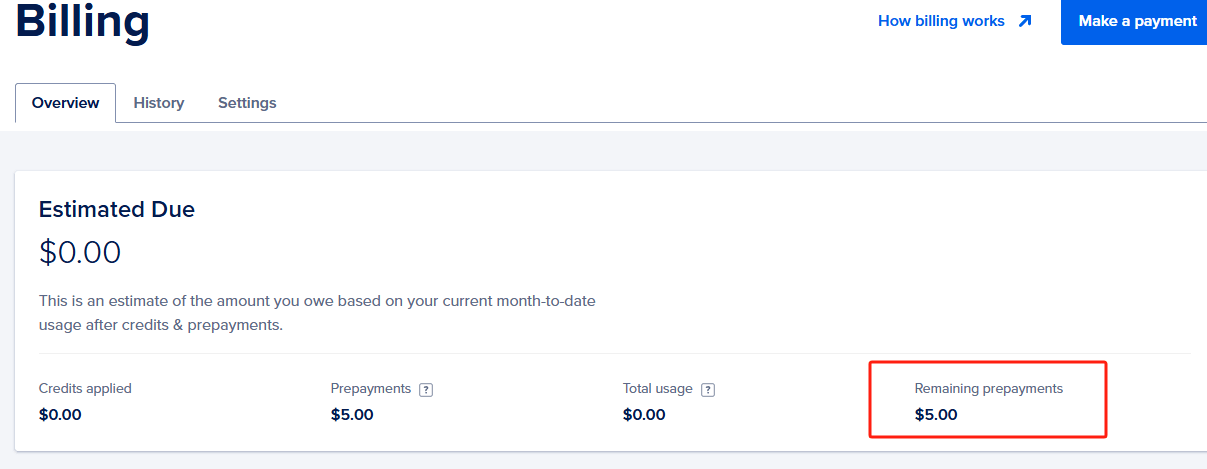
DigitalOcean与Vultr VPS主机对比
在选择VPS主机时,DigitalOcean和Vultr都是非常受欢迎的选择,但它们在一些关键维度上有各自的优势。
为了帮助大家做出选择,下面猎者出海从性价比、访问速度和先用后付三个方面进行对比,看看这两款主机谁更适合你。
| 比较维度 | DigitalOcean vps主机 | Vultr vps主机 |
|---|---|---|
| 性价比 | 价格略高,但提供较高的稳定性和性能;适合对可靠性有较高要求的用户 | 价格更为亲民,性价比高,特别适合预算有限的站长 |
| 访问速度 | 全球12个数据中心,速度稳定,尤其适合面向全球的站点 | 全球18个数据中心,覆盖更多地区,跨境访问速度更快 |
| 先用后付 | 支持按小时付费,按需使用,灵活性高 | 也提供按小时付费,使用后付款,付费方式灵活 |
我使用DigitalOcean vps主机感受
说实话,刚开始接触DigitalOcean时,我并没有对它抱太大期望,但实际使用后,完全颠覆了我的想法。
首先,它的配置非常稳定,服务器上线后几乎没有出现过故障,整体性能表现非常好。无论是网站的加载速度还是数据库的响应时间,都很流畅,这一点对于我们做站的人来说,尤其重要。
当然,作为一个站长,性价比是选择主机时最重要的因素之一。
DigitalOcean 在价格上虽然比一些便宜的主机商贵一点,但从整体性能和稳定性来看,完全值得这个价。特别是它提供的按小时计费模式,完全打消了我对不需要长期租用服务器的顾虑。
可以根据项目的实际需求,灵活调整资源和费用,给我带来了很大的便利。
总的来说,DigitalOcean真的没有让我失望,它是我目前用过最靠谱的VPS主机之一。

发表评论